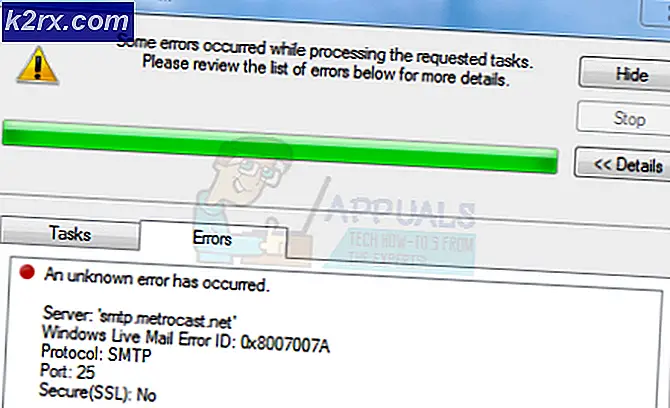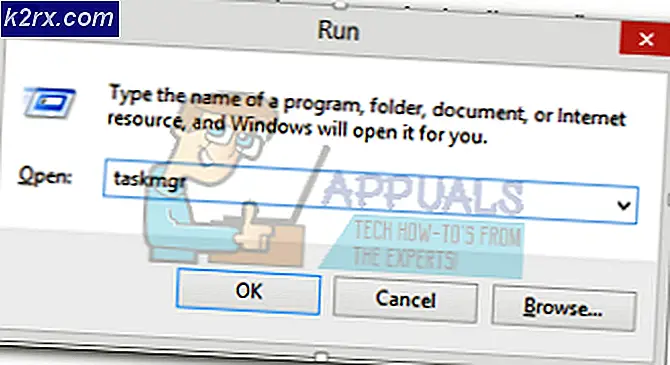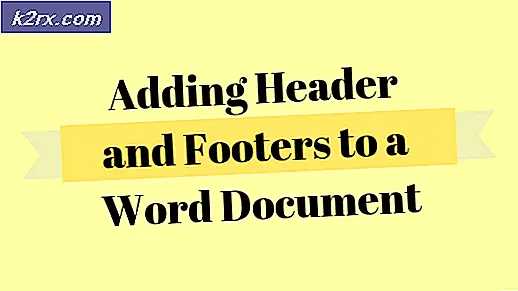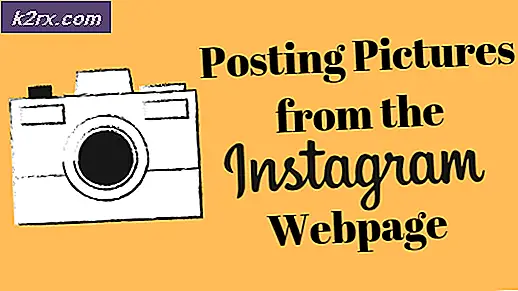Pro Tools'da 'DAE Hatası 13001' Nasıl Düzeltilir
Bazı Windows kullanıcıları Dae Hatası 13001 Pro Tools'u bilgisayarlarında her kullanmaya çalıştıklarında. Bu sorunun Windows 7, Windows 8.1 ve Windows 10'da ortaya çıktığı onaylanmıştır.
Bu sorunu araştırdıktan sonra, bu sorunun aslında bir izin sorunundan kaynaklandığı ortaya çıktı:
- Ana yürütülebilir dosya, Pro Tools uygulamasının ihtiyaç duyduğu bazı bağımlılıkları çağırmak için yönetici erişimine sahip olmayabilir.
- Yüklenen Pro Tools, yönetici erişimi, bu nedenle bazı uygulama modülleri düzgün şekilde yüklenmedi.
Pro Tools uygulamasını açarken DAE 13001 hata kodunu görüyorsanız, sorunu çözmek için etkilenen diğer kişiler tarafından onaylanan birkaç yöntem vardır.
Yöntem 1: Yönetici erişimiyle başlatma
Başlatıcıyı çift tıkladıktan hemen sonra bu hatayla karşılaşırsanız, bir izin sorunu yaşıyor olabileceğinizi düşünmelisiniz.
PRO Tools'un tüm bağımlılıkları aramak için yönetici erişimine sahip olmaması muhtemeldir - Windows 10 izinlerle çok daha iyi olduğundan bu sorun esas olarak Windows 7 ve Windows 8.1'de kısıtlanmıştır.
Bu senaryonun uygulanabilir olduğundan şüpheleniyorsanız, sorun gidermeye şu şekilde başlamalısınız: Ana Pro Tools yürütülebilir dosyasının yönetici erişimiyle başlatıldığından emin olunması. Bunu nasıl yapacağınızı bilmiyorsanız, aşağıdaki talimatları izleyin:
- üzerine sağ tıklayın ana Pro Tools çalıştırılabilir ve Seç Yönetici olarak çalıştır yeni görünen bağlam menüsünden.
- Tarafından istendiğinde UAC (Kullanıcı Hesabı Kontrolü), Tıklayın Evet erişim vermek için aynı hata kodunun dönüp dönmediğine bakın.
- Sorun artık oluşmuyorsa, daha önce bir izin sorunuyla uğraştığınızı doğrulamışsınızdır.
Not: Pro Tools'u her başlattığınızda yukarıdaki adımları tekrarlamak istemiyorsanız, aşağıdaki talimatları izleyin. DAE Hatası -13001tekrar dönmez. - Yürütülebilir dosyayı sağ tıklayın ve seçin Özellikleri yeni görünen bağlam menüsünden.
- İçine girdiğinizde Özellikleri ekran, seçin uyumluluk üstteki yatay menüden sekme seçin, ardından Ayarlar bölümüne gidin ve ilgili kutuyu işaretleyin Bu programı yönetici olarak çalıştırın.
- Tıklayın Uygulamak değişiklikleri kaydetmek için, ardından Pro Tools'u geleneksel olarak (çift tıklayarak) başlatın ve sorunun şimdi çözülüp çözülmediğine bakın.
Aynı DAE Hatası -13001 hala devam ediyorsa, aşağıdaki bir sonraki olası düzeltmeye geçin.
Yöntem 2: Pro Tools'u Uyumluluk modunda çalıştırma
Daha eski bir Pro Tools derlemesi kullanıyorsanız, bu yinelemenin Windows 10 için optimize edilmemiş olabileceğini unutmayın.
Bu türden bir sürüm kullanıyorsanız, ileriye dönük iki yolunuz vardır:
- Pro Tools'un daha yeni bir sürümünü yükleyebilirsiniz
- Mevcut Pro Tools sürümünüzü uyumluluk modunda çalışmaya zorlayabilirsiniz.
Uyumluluk modunu kullanmayı seçtiyseniz, Windows 7 veya Windows 8.1 ile Uyumluluk modunda çalıştırılabilir ana Pro Tools'u çalıştırmak için aşağıdaki talimatları izleyin:
- Hatayı tetikleyen yürütülebilir dosyaya gidin, üzerine sağ tıklayın ve Özellikleri bağlam menüsünden.
- İçine girdiğinizde Özellikleri ekranında, üstteki menüden Uyumluluk sekmesine tıklayın, ardından ilgili düğmeyi kontrol edin.Bu programı uyumluluk modunda çalıştırın.
- Bunu yaptıktan sonra, uyumluluk moduyla ilişkili açılır menüyü kullanarak Windows 7 veya Windows 8.1'i seçin ve Uygulamak değişiklikleri kaydetmek için.
- Değişiklikler kaydedildikten sonra, Pro Tools'u bir kez daha başlatın ve uygulamayı DAE hatası -13001 ile karşılaşmadan kullanıp kullanamayacağınıza bakın.
Sorun hala çözülmediyse, aşağıdaki olası çözüme geçin.
Yöntem 3: Pro Tools'u Yönetici erişimiyle yeniden yükleme
Yukarıdaki düzeltmelerden hiçbiri sizin için işe yaramadıysa, büyük olasılıkla yetersiz izinlerden kaynaklanan kötü bir Pro Tools kurulumuyla uğraşıyorsunuzdur. Belirli koşullar altında, yönetici erişimi verilmezse Pro Tools yüklemesi her bağımlılığı kopyalayamayabilir.
Bu senaryo uygulanabilirse, mevcut Pro Tools kurulumunu kaldırarak ve ardından yönetici erişimiyle en son sürümü kurduğunuzdan emin olarak sorunu çözebilmelisiniz.
İşte bunun nasıl yapılacağına dair hızlı bir kılavuz:
- Basın Windows tuşu + R açmak için Çalıştırmak iletişim kutusu. Sonra, yazın "Appwiz.cpl" metin kutusunun içinde ve tuşuna basın Giriş açmak için Programlar ve Özellikler Menü.
- İçine girdiğinizde Programlar ve Özellikler menüsünde, yüklü programlar listesinde aşağı kaydırın ve Pro Tools kurulumunuzu bulun.
- Gördüğünüzde, üzerine sağ tıklayın ve seçin Kaldır yeni görünen bağlam menüsünden.
- Kaldırma ekranının içinde, kaldırma işlemini tamamlamak için ekrandaki talimatları izleyin. Ardından, bilgisayarınızı yeniden başlatın ve bir sonraki başlatmanın tamamlanmasını bekleyin.
- Ardından, Avid indirme sayfası ve lisansına sahip olduğunuz Pro Tools'un en son sürümünü indirin.
- Yürütülebilir yükleme dosyasını başarıyla indirdikten sonra açmayın. Bunun yerine, indirdiğiniz konuma gidin, üzerine sağ tıklayın ve Yönetici olarak çalıştır.
- Tarafından istendiğinde UAC (Kullanıcı Hesabı Kontrolü), Tıklayın Evet yönetici erişimi vermek için.
- Kurulum talimatlarının geri kalanını takip edin ve sonunda bilgisayarınızı yeniden başlatın.
- Bir sonraki başlangıç tamamlandığında Pro Tools'u normal şekilde başlatın ve DAE 13001 hata çözüldü.